
Мазмуну:
- Автор John Day [email protected].
- Public 2024-01-30 10:40.
- Акыркы өзгөртүү 2025-01-23 14:51.




Борттогу логика үчүн Raspberry Pi колдонуп, бул чакан, мобилдик компьютер, видеону реалдуу убакытта агылтуучу жергиликтүү портту түзүп, ошол эле учурда атайын Android колдонмосу жөнөткөн баалуулуктарды окуу үчүн Bluetooth розеткаларын түзөт. Колдонмо пилотсуз менен синхрондошот жана дронго көрсөтмөлөрдү дароо жөнөтүү үчүн колдонуучунун киргизүүсүн колдонот.
Бул долбоорду нөлдөн баштап жасоо абдан кыйын. Төмөнкү маалымат бир нече пилотсуз колдонмолор үчүн түшүнүк берет деп үмүттөнөбүз. Бул долбоорго тиешелүү бардык программалык камсыздоо жана схемалар берилет. Кодду өзүңүз каалагандай өзгөртүп, бөлүшүңүз. Сураныч, берилген маалыматты жоопкерчилик менен колдонуңуз жана төмөндө комментарий калтырыңыз.
1 -кадам: Аппараттык




Төмөндө мен колдонгон жабдыктардын тизмеси келтирилген.
- Raspberry Pi 3 Model B.
- Raspberry PI Камера модулу
- L298N мотор айдоочу
- 2, DC Motors
- А клавиатура, каалаган монитор, чычкан, Ethernet кабели жана HDMI кабели (пи үчүн)
- 8 ГБ MicroSD картасы
- Бурамалар, тасма, ж.б.
- 2 Wheels
- Android Bluetooth түзмөгү (Менин телефонум)
- 2, 18650 Клеткалар
- 5 вольттуу жөндөгүч
- Колдонмону программалоо үчүн компьютер
А Raspberry Pi: Агымдын жогорку чечимдери үчүн (же башталгычтар үчүн), мен B моделинин эң акыркы версиясын сунуштайт элем, ал эми компактураак версиялар эң жаңы А+ моделин же Pi Zero (Камера версиясын) колдонушу мүмкүн. Эсиңизде болсун, эгер сиз малина pi нөлүн колдонсоңуз, анда ага Bluetooth жана/же WiFi донглеси керек болот. Бул окуу куралы сизди Raspberry Pi 3 B колдонот деп болжойт.
Мотор айдоочу: Мен L298N колдондум, бирок ар бир мотор айдоочу иштеши керек. Жөн гана моторуңуздун чыңалуусун жана токун башкара алаарын текшериңиз.
2 DC Motors: Алар сиздин дрондун салмагын көтөрө алаарын текшериңиз.
Кузов: Бардык компоненттерди кармап туруу үчүн колдонулат. Адатта катуу пластик же алюминий - бышык, жеңил материал. Оптималдуу натыйжаларга жетүү үчүн 3D принтерин да колдонсо болот.
Кубат булагы: Бөлүктөрдү тандоодо дээрлик дайыма эң оор чечим. Батарея керектүү учурдагы чиймеге жараша болот. Аз кубаттуулугу бар колдонмолор үчүн (1 же 2 ампер сыяктуу) 9в батарея жетиштүү болушу керек. Жогорку ампер үчүн мен 18650 литий -иондук клетканы же литий -полимердик батареяны сунуштайм, анткени алар жеңил, көлөмү боюнча көп кубаттуулукка ээ жана кайра заряддалат.
2 Дөңгөлөк: Сиздин дөңгөлөктөрүңүздүн моторуңуздун огу менен бирдей болгонуна көзүңүз жетет. Ошондой эле Дөңгөлөктөрдүн диаметри сиздин учкучсуз учуңузга жетиштүү экенин текшериңиз. Бул долбоордун көптөгөн вариациялары жана конструкциялары болгондуктан, алардын дөңгөлөктөрүнүн түрлөрү жана өлчөмдөрү ар кандай.
Чыңалуу жөнгө салгычтары: 5 вольт жөндөгүч, пиди батарея аркылуу иштетүү үчүн керек. Мен LM2596 DC-DC бак конвертерин колдондум.
Шилтемелердеги өнүмдөрдүн көбү бул долбоордо колдонулган жана мен ошол кезде таба алган эң жакшы келишимдер болгон.
Эми сизге керектүү нерсенин баары бар болгондуктан, пи орнотууга уруксат бериңиз.
2 -кадам: Raspberry Pi орнотуу

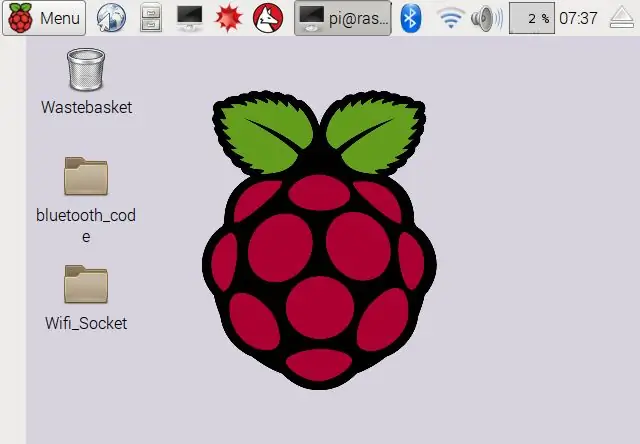
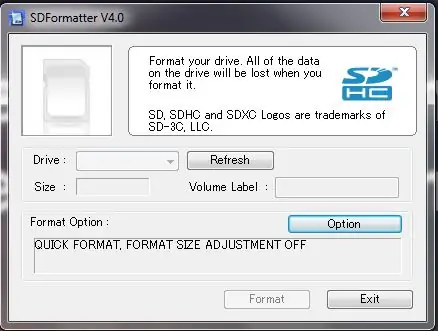
Бул кадам сизге коддоону баштоо үчүн Raspberry Pi кантип орнотууну көрсөтөт. Эгерде сизде Raspbian менен pi орнотуусу болсо, анда кийинки кадамга өтүүдөн тартынба.
Биринчиден, сиз малина үчүн иштөө тутумун жүктөп алышыңыз керек. Баштоочу болсоңуз NOOBS алыңыз. Эгерде сизде малина пи менен белгилүү тажрыйба болсо, анда сизди Raspbian кызыктырышы мүмкүн. Бул окуу куралы үчүн NOOBS колдонуп жатасыз деп ойлойм.
Бул жүктөлүп жатканда, SD картаны SD Formatter менен форматтаңыз.
Эми жүктөп алуунун мазмунун чыгарып, SD картаңыздын тамырына көчүрүңүз. Root жөн гана анын папкалардын ичинде эмес экенин билдирет. Эгерде бардык чыгарылган файлдарды кармоо үчүн жаңы папка түзүлсө, ошол файл боюнча көчүрүңүз.
Кийинки, SD картаны пи менен байланыштырыңыз. Киргизип жатканда, ал "чыкылдатып" же жөн эле пи түбүнө отурушу керек.
Чычканыңызды жана клавиатураңызды пи -ге сайыңыз. Андан кийин мониторго пи үчүн HDMI кабелин туташтырыңыз. Акыры пи -ге 3 ампердик микро USB дубал розеткасын туташтырыңыз. Дубал розеткасы сунушталганы менен, мен ноутбугумду энергия булагы катары колдондум (ноутбугумдан USB -ге Micro USBге чейин USB).
Пи өз ишин кыла берсин. Эгер суралса, Raspbian тандап, аны орнотууга уруксат бериңиз. Орноткучтагы көрсөтмөлөрдү аткарыңыз. Бүтүрүү үчүн бир аз убакыт кетиши мүмкүн. Эгерде баары ойдогудай болсо, анда сиз үстөл экранына окшош рабочий экранды көрүшүңүз керек.
Ethernet кабелин роутериңизден пи -ге туташтырыңыз. Андан кийин буйрук сабын ачыңыз (Экрандын жогору жагындагы кара "кутуча" белгиси). Зымсыз тармакка туташуу үчүн пи зымдуу тармак аркылуу жаңыртылышы керек.
Андан кийин экрандын жогору жагындагы Кабель сүрөтчөсүн чыкылдатыңыз. Суралган жерде тармагыңыздын чоо -жайын териңиз.
Кийинки сапка текстти көрсөтүлгөндөй териңиз жана Enter баскычын басыңыз. Бул пи жаңыртат. Бир аз убакыт талап кылынышы мүмкүн. Жөн эле өз ишин кыла берсин.
sudo apt-get update
Андан кийин кийинки сапка кодду териңиз. Бул да бир аз убакытты талап кылат. Ал бүткүчө эч нерсе кылба.
sudo apt-get dist-upgrade
Эми сиз Ethernet кабелин ажыратып, экрандын жогору жагындагы зымсыз сүрөтчөсүн чыкылдатып, тармактарыңыздын маалыматын киргизип, акыры зымсыз аркылуу тармагыңызга туташа алышыңыз керек.
Эми дрондун кыймылдарды башкаруучу бөлүгүн коддоого уруксат берели.
3 -кадам: Кыймылдарды иштетүү (Bluetooth Server)
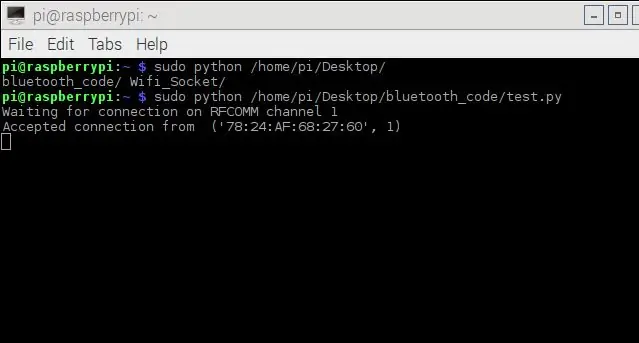
Кыймылдарды иштетүү үчүн "Python 3" программалоо тили колдонулат. Роботтун жылышын айткан билдирүүлөр Bluetooth аркылуу колдонмодон жөнөтүлөт.
Биринчиден, Bluetooth китепканасын орнотушуңуз керек. Бул үчүн төмөнкү буйруктарды териңиз.
sudo apt-get update
sudo apt-get bluetooth орнотуу
sudo apt-get bluez орнотуу
sudo apt-get python-bluez орнотуңуз
Азыр рабочий странице, старт меню сөлөкөтүн чыкылдатыңыз, андан кийин Программирование, анан Python 3. Андан кийин куралдар тилкесинен Файл, жаңы дегенди басыңыз. Жаңы терезе пайда болушу керек.
"Bluetoothpi.rtf" тиркемесинин мазмунун терезеге көчүрүү.
Куралдар тилкесинен Файлды чыкылдатыңыз, Сактоо катары. Аны/home/pi/Desktop/каталогуна motion.py катары сактаңыз.
Эми кодду текшерүү үчүн, экрандын жогорку оң бурчундагы Bluetooth сөлөкөтүн басыңыз. Android түзмөгүңүз менен малина пи жупташтырыңыз. Android түзмөгүңүзгө BlueTerm аттуу колдонмону жүктөп алыңыз. Андан кийин, буйрук сабына төмөнкү кодду кара тамга менен териңиз. Бул python кодун аткарат.
sudo python /home/pi/Desktop/movements.py
Пи боюнча "Байланыштарды күтүп жатабыз" деген текст пайда болушу керек.
BlueTermди иштетип, параметрлердин сөлөкөтүн, анан "байланыштарды издөө" баскычын чыкылдатыңыз.
Колдонмодо сиздин малина пиңиздин аты көрүнүшү керек. Пи аты менен баскычты басыңыз. "Кабыл алынган туташуу" деген текст пи анын артынан анын дареги көрүнүшү керек. Эми телефонго эмне жазсаңыз, пи көрсөтүлүшү керек.
Сиз өзүңүздүн Bluetooth сервер розеткаңызды ийгиликтүү код алдыңыз!
4 -кадам: Android колдонмосу (Bluetooth Кардары)
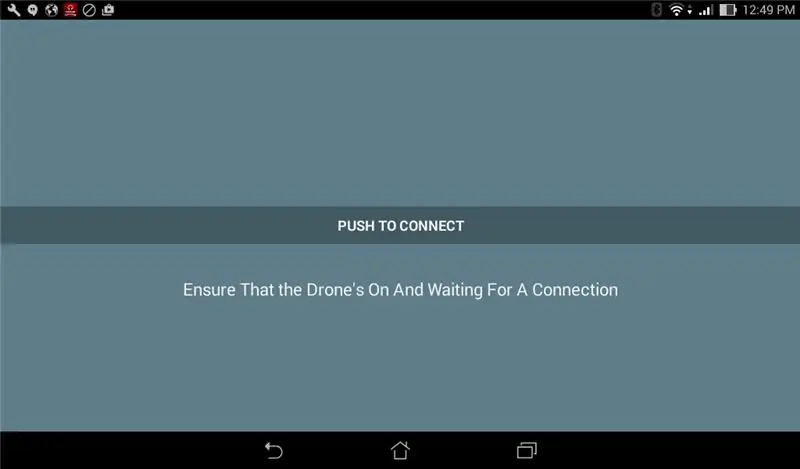
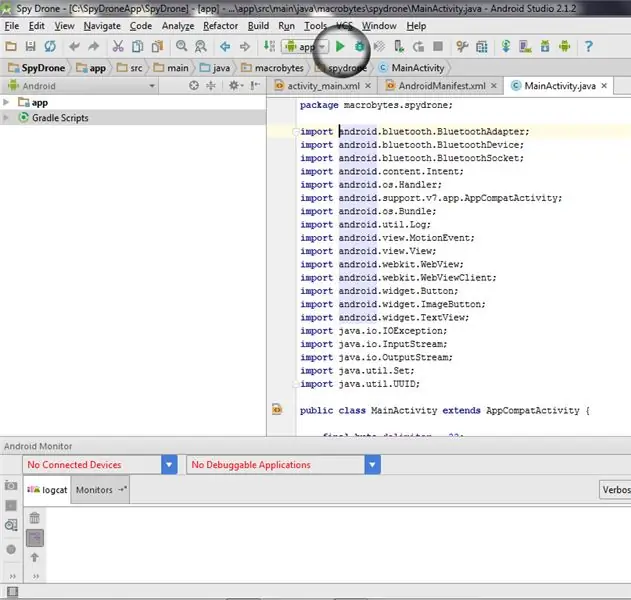

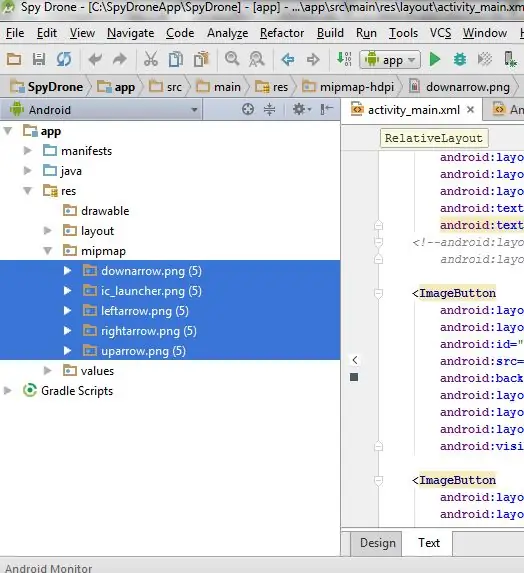
Android Studioду бул жерден жүктөп алыңыз. Аны орнотуңуз жана орноткучта берилген көрсөтмөлөрдү аткарыңыз.
Жаңы долбоорду баштаңыз. MainActivity деп аталган бош аракетти түзүңүз.
"MainActivity.java" файлындагы "Logic.txt" тиркемесинин мазмунун көчүрүү (өтмөк). Бул колдонмонун артындагы бардык логиканы камтыйт. Файлдын ылдый жагында түзмөгүңүздүн атын өзгөртүү керек болушу мүмкүн.
Андан кийин "GUI" файлынын мазмунун "activity_main.xml" файлына көчүрүңүз (өтмөк). Бул колдонмо үчүн абдан жөнөкөй GUI камтыйт.
Эми сиз жебе баскычтарын (сүрөттөрдү) колдонмого импорттооңуз керек болот. Arrows.zip тиркемесин ачыңыз. Android студиясынын сол жагында колдонмону, res, minimapты көрүү үчүн файлдын түзүлүшүн ачыңыз. Жебе сүрөттөрүн-p.webp
Акыры "Манифест" файлынын мазмунун "AndroidManifest.xml" файлына (өтмөккө) көчүрүңүз.
Колдонмону сыноо үчүн, аны түзмөгүңүздө иштетишиңиз керек болот. Бул үчүн, сиз түзмөктү иштеп чыгуучу режимине коюп, USB аркылуу мүчүлүштүктөрдү оңдоону иштетишиңиз керек болот. Көпчүлүк түзмөктөр үчүн "Орнотуулар", "Телефон жөнүндө" бөлүмдөрүнө өтүүңүз керек, ылдый жылдырыңыз жана "Сиз азыр иштеп чыгуучусуз!" Деген билдирүүнү көрмөйүнчө "Номерди куруу" баскычын жети жолу чыкылдатыңыз. Артка кайтыңыз жана азыр "Иштеп чыгуучунун параметрлери" өтмөгүн көрүшүңүз керек. Аны чыкылдатыңыз жана USB аркылуу мүчүлүштүктөрдү оңдоону иштетиңиз.
Андроид түзмөгүңүздү USB аркылуу компьютериңизге туташтырыңыз, Android Studioдогу иштетүү сөлөкөтүн чыкылдатып, түзмөгүңүздү тандаңыз.
Пи боюнча, 3 -кадамда түзүлгөн питон кодун кара буйрукту терүү менен баштаңыз:
sudo python /home/pi/Desktop/movements.py
Андан кийин колдонмодогу туташуу баскычын чыкылдатыңыз. Туташканда, кээ бир жебелер азыр колдонмодо көрүнүшү керек. Качан гана бирин чыкылдатыңыз, ал пинин "жылуу" абалын жаңыртып турат.
Баары жакшы, эгерде колдонмонун фону ката берсе. Бул кийинчерээк оңдолот.
Сиз жаңы колдонмону жана Bluetooth кардарын түздүңүз.
5 -кадам: Аппаратты туташтыруу
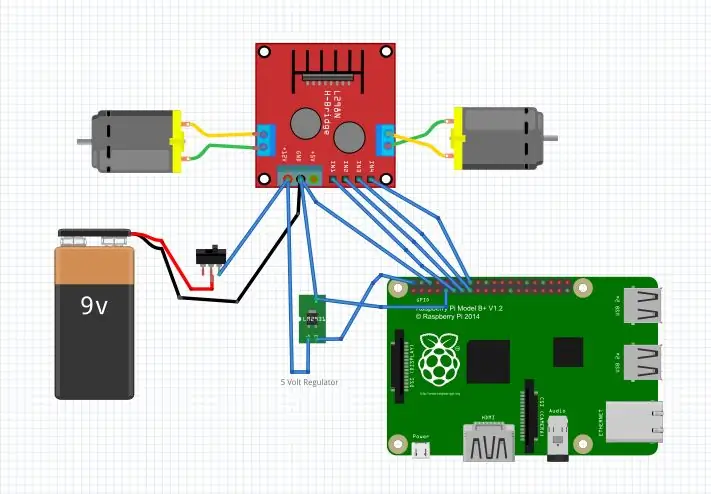


Жогорудагы диаграммада туташууларды туташтырыңыз. Камера модулун да пи тиркеп коюңуз.
Колдонмону иштетип, қозғалыстар.py файлын аткарыңыз. Колдонмону колдонууда моторлор туура кыймылдаса, бардык компоненттерди пилотсуз учактын акыркы корпусуна салып коюңуз. Сиз коддорду "ЖОГОРУ" жана "ТӨМӨН" маанилерине өзгөртүү керек болушу мүмкүн, ал туура кыймылдайт.
Кийинки кадамда дрондун агымдык өзгөчөлүгүн кошобуз.
6 -кадам: Агым

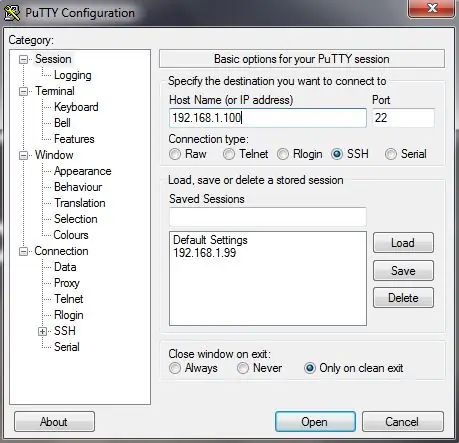

Пи аркылуу видеону агылтуунун бир нече жолу бар, бирок uv4l колдонуу - дээрлик эч кандай артта калуусуз эң оңой жол.
Кошумча эскертүү, эгер сиз дронуңузду мурунтан эле бириктирип койсоңуз жана аны мониторго жана клавиатурага туташтыра албасаңыз, анда сиздин дронго SSH киришиңиз керек болот. Бул үчүн, Putty программасын компьютериңизге жүктөп алыңыз. Аны ачыңыз жана малинаңыздын IP дарегин териңиз (ifconfig буйругун терүү менен IP дарегин табыңыз). Бул сизден колдонуучу аты менен сырсөздү талап кылат. Демейки колдонуучу аты менен сырсөз тиешелүүлүгүнө жараша pi жана малина. Эми сиз буйрук кутусуна эмне жазсаңыз, пилотсуз учакка буйруктарды киргизгендей болосуз.
uv4l орнотуу
Бул буйрукту териңиз:
sudo nano /etc/apt/sources.list
Файлдын акыркы сабына төмөнкү сапты кошуңуз.
deb https://www.linux-projects.org/listing/uv4l_repo/raspbian/ jessie main
Чыгып, Ctrl-X басуу менен файлды сактаңыз жана Ооба деп териңиз.
Андан кийин төмөнкү сапты териңиз жана Enter баскычын басыңыз.
sudo apt-get update
анда бул:
sudo apt-get uv4l uv4l-raspicam орнотуңуз
Төмөнкү буйруктарды саптан сапка териңиз. Кийинки сапка жазуудан мурун, ал эмне кылып бүткөнүн күтө туруңуз.
sudo apt-get uv4l-raspicam-extras орнотуу
sudo кызматы uv4l_raspicam кайра
sudo rpi-update
sudo apt-get uv4l-server uv4l-uvc uv4l-xscreen uv4l-mjpegstream uv4l-dummy uv4l-raspidisp орнотуу
sudo apt-get uv4l-webrtc орнотуңуз
sudo apt-get uv4l-xmpp-көпүрөсүн орнотуңуз
sudo apt-get uv4l-raspidisp-extras орнотуу
Андан кийин, агымды баштоо үчүн төмөнкү буйрукту терүү керек ("raspberrypi" менен малинанын IP дарегин/ түйүнүндөгү хосттун атын алмаштыруу)
cvlc https:// raspberrypi: 8080/stream/video.mjpeg
Бул видео 8080 портунда реалдуу убакытта агып баштайт. Агым азыр колдонмоңуздун фонунда көрүнүшү керек. Агымды каалаган браузерде көрүү үчүн, бул URLди териңиз (бул жерде "raspberrypi" сиздин дрондордун IP дареги).
https:// raspberrypi: 8080/stream/video.mjpeg
Куттуктайбыз, сиз чалгынчы дронуңузду бүтүрдүңүз.
7 -кадам: Айдагыла
Кубат которгучту оодарып, изилдөөнү баштаңыз.
Эгерде сиз башка нерсени жасоону билгиңиз келсе, менден сураңыз, мен эмне кыла алаарымды көрөм.
Эгерде сизде кандайдыр бир суроолор болсо, төмөндө комментарий калтырыңыз, мен аларга жооп берүү үчүн болгон күчүмдү жумшайм.
Окуганыңыз үчүн рахмат!
Сунушталууда:
Soft Toy Bluetooth Dice жана MIT App Inventor менен Android оюнун иштеп чыгуу: 22 кадам (Сүрөттөр менен)

Soft Toy Bluetooth Dice жана MIT App Inventor менен Android Оюнун иштеп чыгуу: Чүчү ойноо ар кандай ыкмаларга ээ 1) Жыгачтан же жезден жасалган оюндар менен салттуу түрдө ойноо.2) Бул башка ыкмада мобилдик же компьютер тарабынан түзүлгөн кокустуктун мааниси менен мобилдик же компьютерде ойноо чүчүкулакты физикалык түрдө ойнотуу жана тыйынды мобилдик же компьютерде жылдыруу
Bluetooth LE жана RaspberryPi менен температураны көзөмөлдөө жана жаздыруу: 9 кадам (сүрөттөр менен)

Bluetooth LE жана RaspberryPi менен температураны көзөмөлдөп жана жаздырыңыз: Бул көрсөтмө Blue Lios (BLEHome) жана RaspberryPi 3B Bluetooth LE сенсорунун катасы менен көп түйүндүү температураны көзөмөлдөө тутумун кантип чогултуу жөнүндө. Bluetooth LE стандартынын өнүгүшүнө рахмат. азыр жеткиликтүү
WiFi жана IR Remote жана Android колдонмосун колдонуп NodeMCU жана IR алуучу менен 8 релелик көзөмөл: 5 кадам (сүрөттөр менен)

WiFi жана IR Remote жана Android тиркемесин колдонуп NodeMCU жана IR алуучу менен 8 реле көзөмөлү: wifi жана ир алыскы жана андроид колдонмосу аркылуу nodemcu жана IR кабыл алгычты колдонуп 8 реле өчүргүчтөрүн көзөмөлдөө БУЛ ЖЕРДЕ
Температура жана нымдуулукту көрсөтүү жана маалыматтарды чогултуу Arduino жана иштетүү менен: 13 кадам (сүрөттөр менен)

Температура жана нымдуулукту көрсөтүү жана маалыматтарды чогултуу Arduino жана иштетүү менен: Киришүү: Бул Ардуино тактасын, Sensor (DHT11), Windows компьютери жана Processing (бекер жүктөлүүчү) программасын колдонуп, Температураны, Нымдуулукту санариптик жана тилке графасынын формасы, убакытты жана күндү көрсөтүү жана эсептөө убактысын иштетүү
Raspberry Pi3 жана Android нерселерин колдонуу менен үйдү автоматташтыруу: 5 кадам (сүрөттөр менен)

Raspberry Pi3 жана Android нерселерин колдонуу менен үйдү автоматташтыруу: Идея - бул “ акылдуу ҮЙ ” мында Android Things жана Raspberry Pi аркылуу үй түзүлүштөрүн башкарууга болот. Долбоор жарык, желдеткич, мотор сыяктуу көзөмөлдөөчү үй шаймандарынан турат. Керектүү материалдар: Raspberry Pi 3HDMI Ca
